Игра PLAYERUNKNOWN'S BATTLEGROUNDS (PUBG Mobile) завоевала огромную популярность среди геймеров по всему миру благодаря захватывающей игровой механике и увлекательному мультиплееру. Однако некоторым пользователям более комфортно играть на ПК, используя клавиатуру и мышь вместо сенсорного экрана мобильного устройства. В этой статье мы расскажем вам, как настроить PUBG Mobile на ПК с помощью эмулятора BlueStacks.
BlueStacks - это популярный эмулятор, который позволяет запускать мобильные приложения и игры на компьютере с операционной системой Windows или macOS. С его помощью вы сможете насладиться PUBG Mobile на большом экране, получив преимущество в геймплее и улучшив общий игровой опыт.
Прежде чем начать, убедитесь, что ваш компьютер соответствует системным требованиям BlueStacks. Если у вас есть достаточно мощный компьютер и вы хотите сыграть в PUBG Mobile на ПК, следуйте нашей подробной инструкции ниже.
Подробная инструкция для настройки PUBG Mobile на ПК через BlueStacks
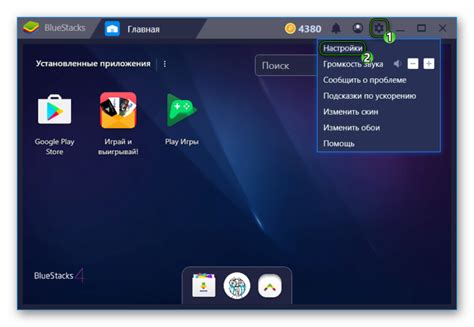
У PUBG Mobile есть своя версия для ПК, которую можно скачать и запускать через эмуляторы, например, BlueStacks. Это отличный способ насладиться популярной игрой на большом экране и с использованием клавиатуры и мыши. Для настройки PUBG Mobile на ПК через BlueStacks следуйте этой подробной инструкции:
Шаг 1: Скачайте и установите BlueStacks
Первым шагом нужно скачать и установить BlueStacks на свой компьютер. BlueStacks - это эмулятор Android, который позволяет запускать приложения и игры, разработанные для Android, на компьютере. Вы можете скачать BlueStacks с официального сайта и следовать инструкциям по установке.
Шаг 2: Запустите BlueStacks и войдите в свою учетную запись Google
После установки BlueStacks запустите программу и следуйте инструкциям для входа в свою учетную запись Google. Если у вас еще нет учетной записи Google, создайте ее перед началом процесса.
Шаг 3: Найдите и установите PUBG Mobile
После входа в свою учетную запись Google в BlueStacks откройте Google Play Store и введите "PUBG Mobile" в строку поиска. Найдите приложение PUBG Mobile от Tencent и нажмите кнопку "Установить", чтобы начать процесс установки.
Шаг 4: Настройте управление в PUBG Mobile
После установки PUBG Mobile откройте игру в BlueStacks. Настройте управление с помощью клавиатуры и мыши, чтобы соответствовать вашим предпочтениям. BlueStacks предлагает предустановленные настройки управления, но вы также можете настроить управление самостоятельно.
Шаг 5: Настройте графику и другие параметры
Чтобы настроить графику и другие параметры игры, откройте настройки PUBG Mobile. Вы можете изменить разрешение экрана, уровень графики, звуковые настройки и другие параметры согласно своим предпочтениям и возможностям компьютера.
Шаг 6: Наслаждайтесь игрой
По завершении всех настроек вы готовы начать игру PUBG Mobile на своем ПК через BlueStacks. Подключите своего персонажа, выберите режим игры и наслаждайтесь удивительным геймплеем на большом экране с помощью клавиатуры и мыши.
Вот и все! Теперь вы знаете, как подробно настроить PUBG Mobile на ПК через BlueStacks и готовы приступить к игре. Удачи в битве за выживание!
Шаг 1: Загрузка BlueStacks и установка PUBG Mobile
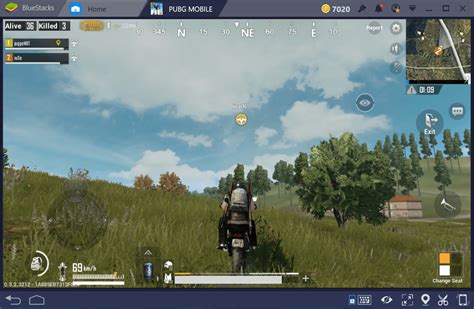
Для загрузки BlueStacks вы можете посетить официальный сайт BlueStacks и найти раздел загрузки на их странице. Там вы сможете найти версию BlueStacks, совместимую с вашей операционной системой (Windows или Mac).
После загрузки BlueStacks выполните установку программы на вашем компьютере, следуя инструкциям на экране. После установки BlueStacks запустите его и войдите в свою учетную запись Google Play, используя свой аккаунт Google. Если у вас нет учетной записи Google, создайте ее перед продолжением.
После успешного входа в BlueStacks потребуется скачать и установить PUBG Mobile. Вы можете найти PUBG Mobile в Google Play Store, вбив название игры в поисковое поле в правом верхнем углу BlueStacks и нажав Enter. Затем нажмите на кнопку "Установить", чтобы начать загрузку и установку игры.
После завершения загрузки и установки PUBG Mobile вы будете готовы к настройке и запуску игры на ПК через BlueStacks.
Шаг 2: Регистрация аккаунта и настройка управления
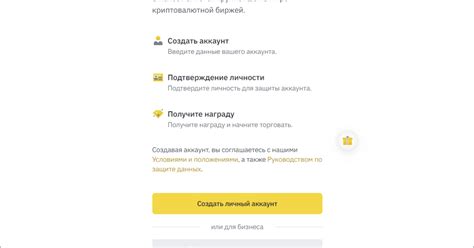
1. После установки BlueStacks откройте приложение и выполните вход в существующий аккаунт Google или создайте новый.
2. После успешной регистрации и входа в аккаунт, откройте Google Play Store через поисковую строку в BlueStacks и найдите игру PUBG Mobile.
3. Установите PUBG Mobile, нажав на кнопку "Установить". Подождите, пока игра загрузится и установится на BlueStacks.
4. После установки PUBG Mobile откройте игру и выполните вход в свой аккаунт PUBG или создайте новый аккаунт, если у вас его еще нет.
5. После входа в аккаунт PUBG Mobile, перейдите в настройки игры, выбрав иконку "Настройки" в правом нижнем углу главного экрана. В настройках выберите вкладку "Управление" и настройте контроллер игры по своему вкусу, используя клавиши на клавиатуре BlueStacks или подключенный геймпад.
6. Рекомендуется настроить управление таким образом, чтобы было удобно перемещаться, стрелять и использовать различные функции в игре, такие как гранаты, медицинские аптечки и т. д.
7. После настройки управления сохраните изменения и закройте настройки. Теперь вы готовы начать играть в PUBG Mobile на BlueStacks с настроенным управлением.
Шаг 3: Оптимизация графики и настройка звука

После установки BlueStacks и PUBG Mobile и настройки управления игрой, необходимо обратить внимание на оптимизацию графики и настройку звука. Это поможет достичь стабильной и плавной работы игры на вашем ПК.
Оптимизация графики:
1. Запустите PUBG Mobile через BlueStacks и перейдите в меню "Настройки".
2. Выберите раздел "Графика".
3. Установите графические настройки на уровень, который соответствует возможностям вашего ПК. Начните с последовательности "Среднее" - "Более среднее" - "Более высокое".
4. Убедитесь, что параметр "Ускорение графики" установлен на максимальное значение.
5. Отключите опцию "Мгновенное уничтожение техники".
6. Нажмите на кнопку "Применить" для сохранения настроек.
Настройка звука:
1. Вернитесь в меню "Настройки" и выберите раздел "Звук".
2. Убедитесь, что ползунок громкости установлен на желаемый уровень.
3. Еще раз проверьте, что опция "Звуковые эффекты" включена.
4. Нажмите на кнопку "Применить" для сохранения настроек.
Теперь ваш PUBG Mobile должен работать плавно и с наилучшей графикой на ПК через BlueStacks. Если вы обнаружите какие-либо проблемы, попробуйте изменить графические настройки или настройки звука до достижения оптимальной производительности.
Шаг 4: Советы по игре и дополнительные настройки

1. Выберите наиболее удобные настройки управления
Каждый игрок предпочитает различные настройки управления. Попробуйте разные варианты, чтобы найти оптимальный для вас. Вы можете настроить клавиатуру и мышь, чтобы они соответствовали вашим потребностям и стилю игры.
2. Измените графические настройки
Если у вас достаточно мощный компьютер, вы можете улучшить графику в игре, что позволит вам получить более реалистичный опыт. Зайдите в настройки графики и попробуйте увеличить разрешение, включить спецэффекты и т.д. Однако имейте в виду, что это может повлиять на производительность игры.
3. Используйте клавиши быстрого доступа
Настройте клавиши быстрого доступа для выполнения различных действий в игре. Это может быть полезно, чтобы быстро переключаться между оружием, лечиться или строить структуры.
4. Настройте звуковые эффекты
Звуковые эффекты могут играть ключевую роль в вашей игре, помогая вам определить расстояние до противника и их действия. Настройте звуковые эффекты так, чтобы они максимально подходили вам и позволяли вам легко распознавать различные звуки.
5. Играйте в команде
PUBG Mobile - командная игра, поэтому игра в команде может дать вам больше шансов на победу. Общайтесь с вашей командой с помощью голосового чата или текстовых сообщений, сотрудничайте и координируйте ваши действия для достижения максимального успеха.
6. Экспериментируйте с различными стратегиями
PUBG Mobile предоставляет возможность различных стратегий игры. Попробуйте разные подходы, такие как активная или пассивная игра, агрессивные или оборонительные тактики. Найдите свой уникальный стиль игры, который работает лучше всего для вас.
7. Регулярно обновляйте игру
Разработчики PUBG Mobile регулярно выпускают обновления, включающие исправления ошибок, новые функции и улучшения. Проверяйте наличие обновлений и скачивайте их, чтобы оставаться в курсе последних изменений и иметь наилучший игровой опыт.
Все эти советы помогут вам настроить PUBG Mobile и получить максимальное удовольствие от игры на ПК через BlueStacks.